如何用Photoshop对人物图片换脸?
更新日期:2023-09-22 06:54:15
来源:系统之家
手机扫码继续观看

Photoshop是一款图片处理工具,如果能够使用的好,可以做一些很有趣的事情,比如给图片中的人物换脸。PS换脸操作不需要太复杂的工序,本文给大家介绍如何借助PS来实现换脸的操作。

换脸步骤
1、先打开要换脸的两张图,再点击【磁性套索工具】;
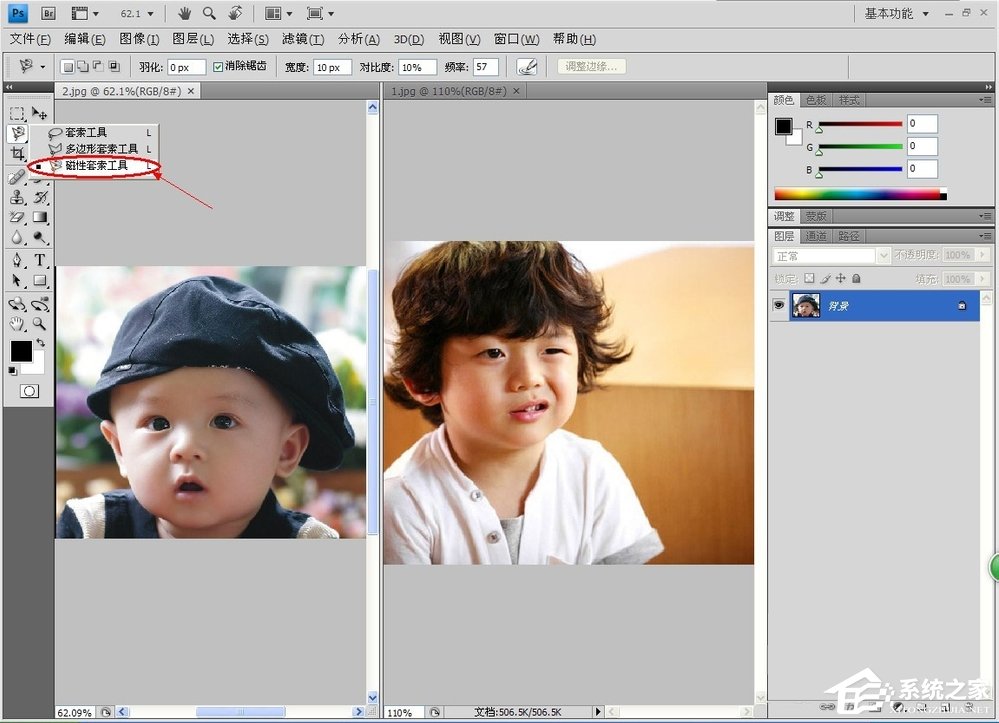
2、选中完脸后,复制到另一张;
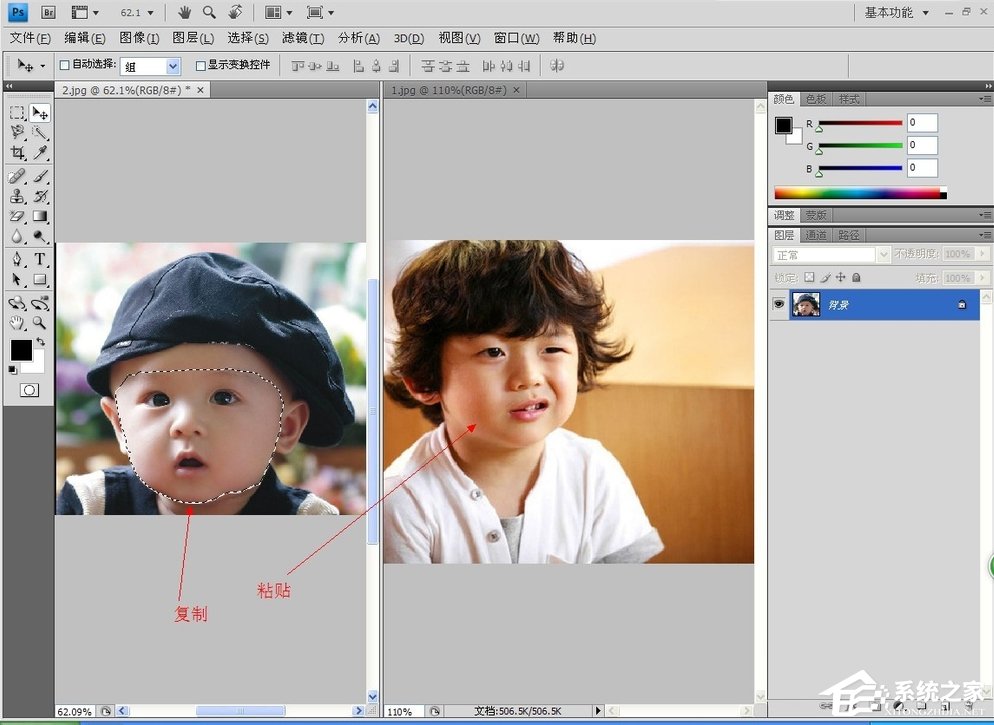
3、【水平翻转】再Ctrl+T再改变脸部大小;
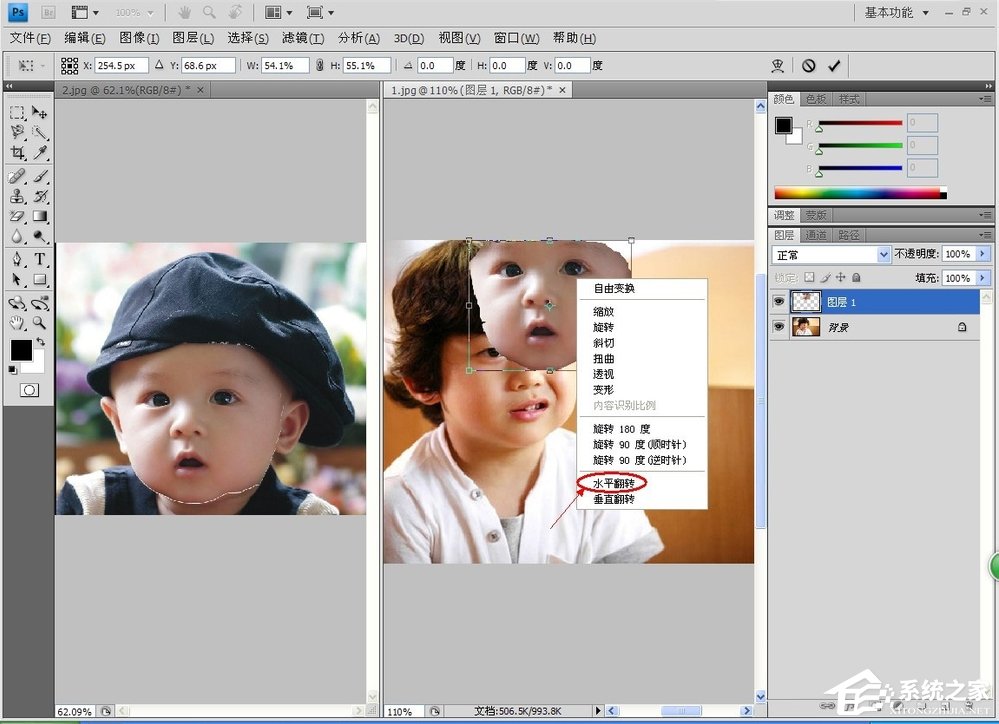
4、随便点击左边工具,选择【应用变换】;
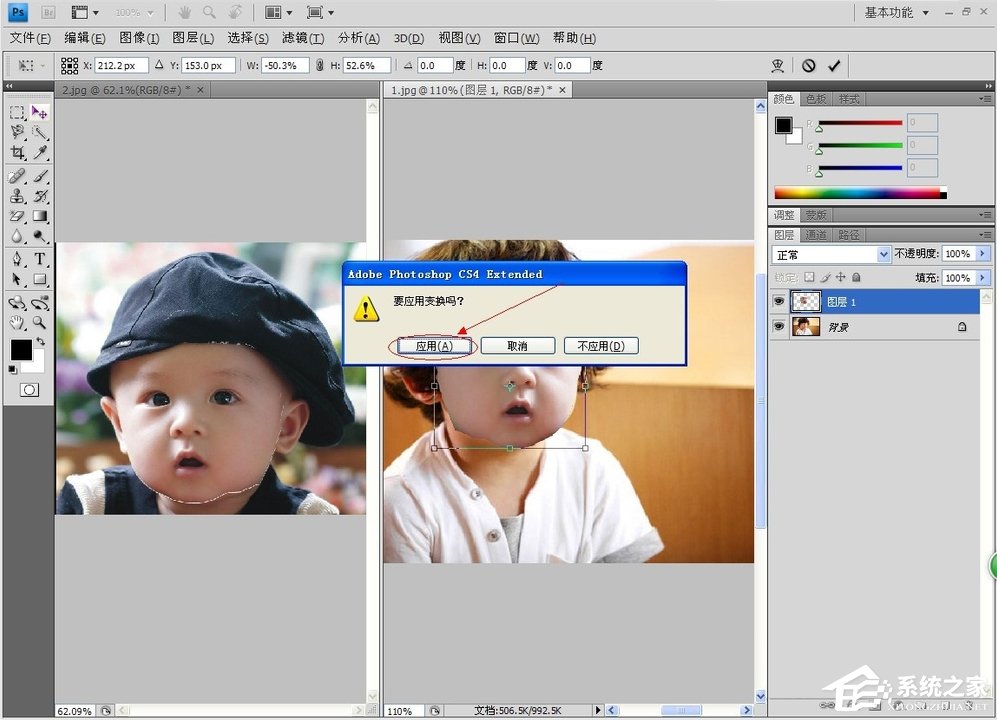
5、然后选择图中右边的不透明度,直到可以看到两张脸即可,对准;

6、选择【蒙版】位置如图;

7、擦除多余部分,再点击【应用图层蒙版】;
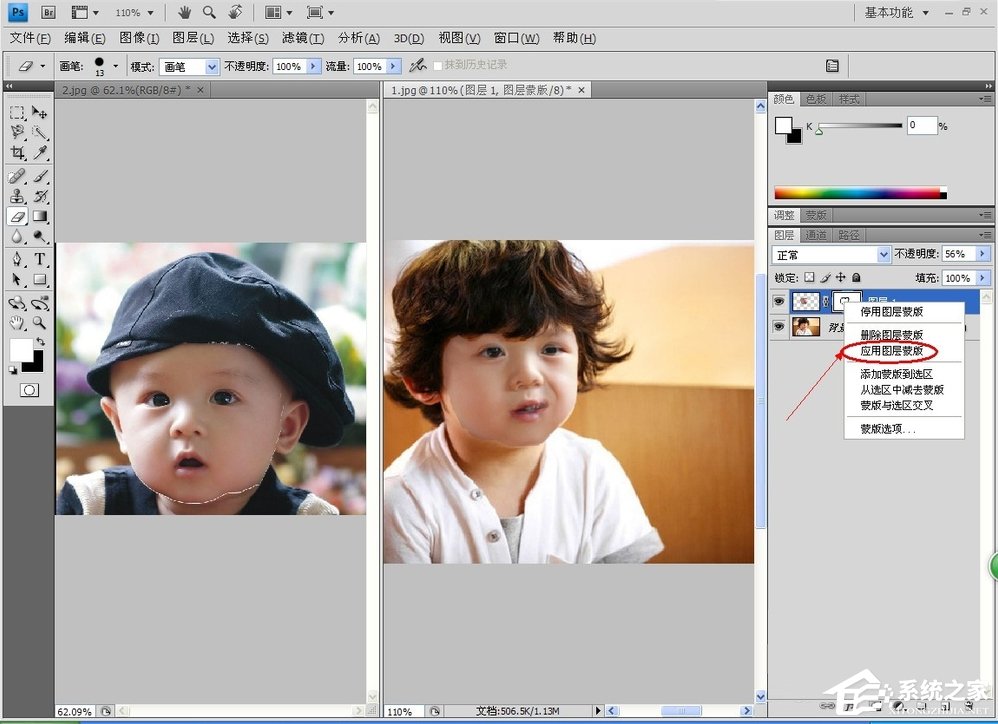
8、然后将不透明度恢复到100%;

9、然后用【模糊工具】以及图层里的设置,使其变得更像;
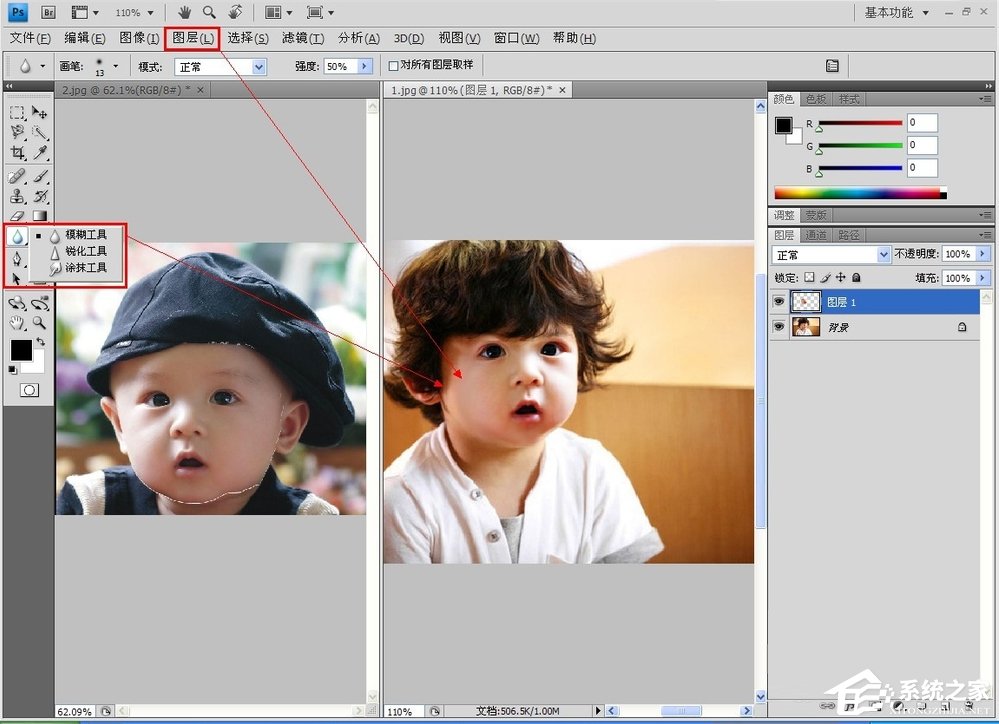
10、然后图片就完成了,换脸成功!

如果你比较细心,可以对处理后的图片再加工,让图片看起来更没有违和感。当然有些图片如果在色调上不同的话,处理起来会比较困难,所以用户对Photoshop工具还不是很熟悉的话,最好选择好处理一点的图片来进行操作。
该文章是否有帮助到您?
常见问题
- monterey12.1正式版无法检测更新详情0次
- zui13更新计划详细介绍0次
- 优麒麟u盘安装详细教程0次
- 优麒麟和银河麒麟区别详细介绍0次
- monterey屏幕镜像使用教程0次
- monterey关闭sip教程0次
- 优麒麟操作系统详细评测0次
- monterey支持多设备互动吗详情0次
- 优麒麟中文设置教程0次
- monterey和bigsur区别详细介绍0次
系统下载排行
周
月
其他人正在下载
更多
安卓下载
更多
手机上观看
![]() 扫码手机上观看
扫码手机上观看
下一个:
U盘重装视频












